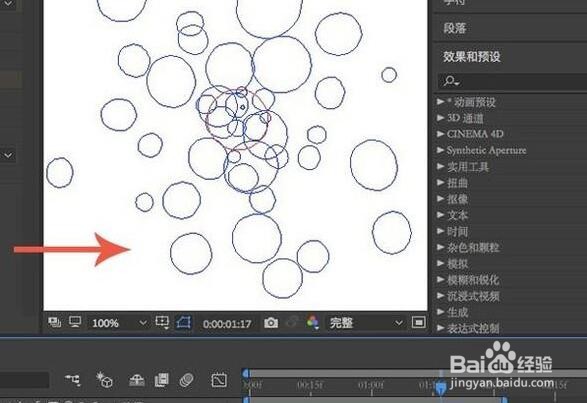1、打开电脑中的AE软件,CTRL+N新建一个合成,合成的帧速率一般情况下30就够了。

2、合成创建完成之后,在工具栏中选择任意一个形状,然后添加在合成中。
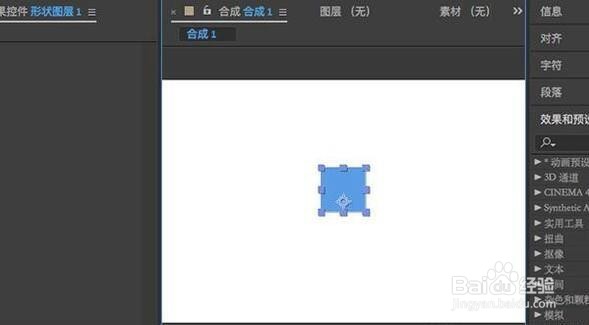
3、接着右键点击左下角图层面板,然后选择“新建-纯色”。

4、在固态层设置界面,将宽高数值设置为合成相同,点击“确定”。
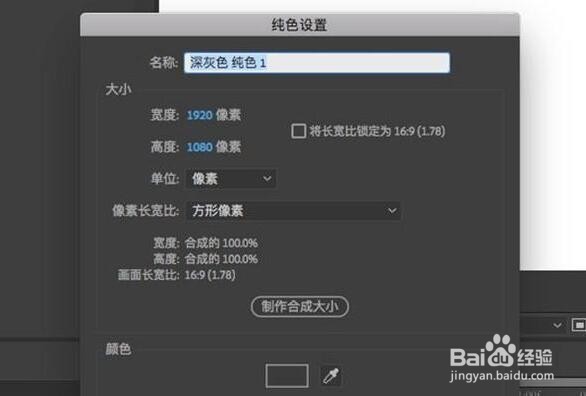
5、成功创建纯色固态层之后,点击“效果-模拟-泡沫”。
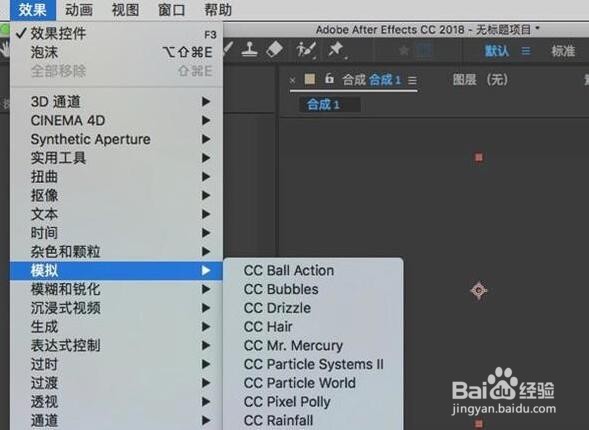
6、添加泡沫效果之后,在左上角即可看到效果控件面板,调整数值即可。

7、在开始的位置调整缩放的数值,然后打上关键帧,观察预览效果调整。

8、在终点位置将缩放数值根据预览效果调大,然后打上关键帧。

9、最后按空格键即可进行预览,如何想要调整速度的话,在图表编辑器中调整曲线即可。